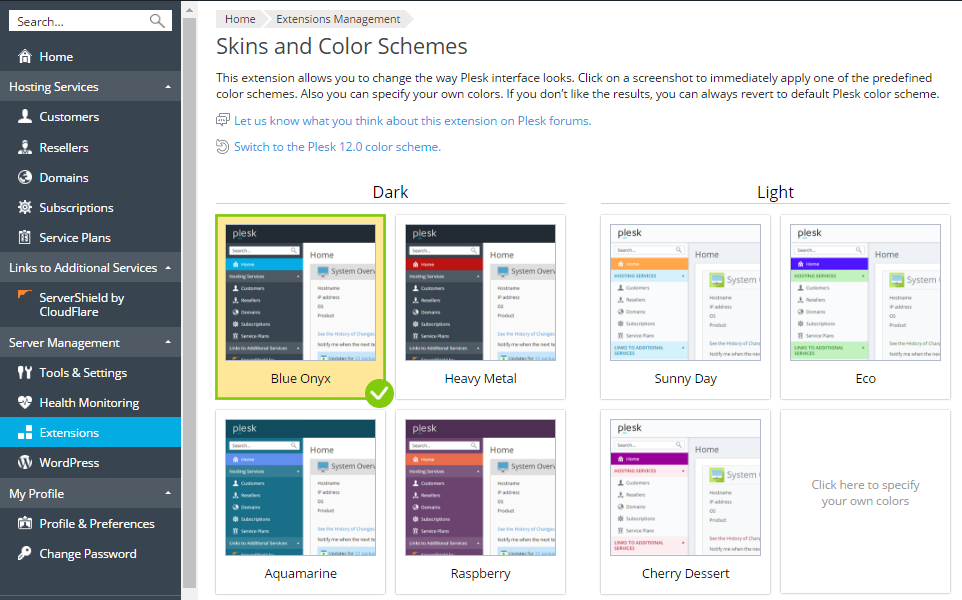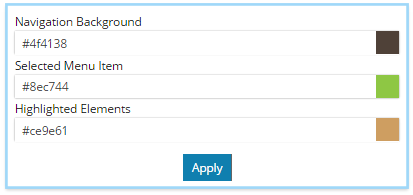更改颜色方案
您可以一次点击使用 Skins and Color Schemes 扩展来更改Plesk界面的外观。
若要更改您的颜色方案,请如下操作:
-
进入 扩展 > Skins and Color Schemes 选择您要应用于Plesk 界面的颜色方案。该页面会显示一系列Plesk Onyx 和Plesk 12.5预定义的颜色方案。如果您想要切换为Plesk 12.0 颜色方案,请点击 切换为Plesk 12.0 颜色方案 链接。
-
如果您想要为 Plesk 界面元素自定义颜色,请点击空的矩形并选择导航背景颜色、菜单项和高亮元素。
该扩展仅允许为管理员更改颜色方案。默认所有代理商继承选定的颜色方案。如果您要为某个代理商更改颜色方案,则必须要执行以下额外的步骤。
若要要为某个代理商更改颜色方案,请如下操作:
-
进入 扩展 > Skins and Color Schemes 选择您要应用于代理商用户界面的颜色方案。
-
以管理员的身份连接Plesk 服务器,并在命令提示中运行以下命令:
plesk bin branding_theme -p -name <theme name> -vendor admin -destination <path/filename.zip>
其中
<theme-name>是Plesk主题的名称。如果选定的颜色方案在 Skins and Color Schemes 页面上的 Dark 栏中显示,则该主题名称肯定是heavy-metal。如果选定的颜色方案在 Light 栏中显示,则主题名称肯定是sunny-day。如果您选定的是Plesk 12.0的颜色方案,主题名称肯定是plesk-12-0。例如:plesk bin branding_theme -p -name sunny-day -vendor admin -destination /usr/local/psa/tmp/theme.zip
-
在接收到的存档中,打开
meta.xml文件并更改<name>元素的值。例如,更改<name>sunny-day</name>为<name>sunny-day-reseller</name>。 -
通过以下命令安装已被更改的颜色方案到某个代理商:
plesk bin branding_theme --install -vendor <reseller's name> -source <path/filename.zip>
例如:
plesk bin branding_theme --install -vendor "reseller1" -source /usr/local/psa/tmp/theme.zip
-
进入 扩展 > Skins and Color Schemes 改回您的颜色方案。